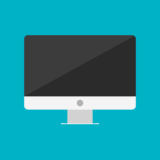<はじめに>
スイッチライトでゲームをしていてコントローラ―が使いにくいと感じたことがある人がいるのではないでしょうか?
そして、そんな人の中にコントローラ―のかわりにキーボードとマウスを使えたらなと思っている人がいると思います。
実際自分もそのようなことを思っていました。
そんなとき、ネットでいろいろと調べていたらスイッチライトにキーボードとマウスをつなげるためのアダプターがあることを知りました。
そして、実際にそのアダプターを買ってみて試しに使ってみたら上手く使うことができたので今でもスイッチライトにキーボードとマウスをつなげて遊んでいます。
なので、今回はそのアダプターを使ってスイッチライトにキーボードとマウスを接続する方法などを書いていきたいと思います。
- スイッチライトでキーボードマウスを使うための具体的な方法を知りたい人
- スイッチライトでキーボードマウスを使うために必要なものについて知りたい人
目次
スイッチライトにキーボードとマウスを接続するためになもの
まず最初にスイッチライトにキーボードとマウスを接続するために必要なものについてです。
スイッチライトにキーボードとマウスを接続するために必要なものは以下の6つです。
- スイッチライト
- キーボード
- マウス
- コンバーター
- (スタンド)
- (マウスパッド)
※あったほうが良いものにカッコをつけています。
スイッチライトに関してはすでに持っている方が多いと思うので今回はキーボードやマウス関連について紹介していきます。
ネットで探すとキーボードやマウス、コンバーターに関してはひとつにまとめられて売られていることが多いと思います。
その中でも特におすすめなのがUSINFLYのキーボードマウス・コンバーターセットです。
このUSINFLYのキーボードマウス・コンバーターセットがおすすめな理由はType-C 変換アダプターがついている点です。
Type-C 変換アダプターがないとスイッチライトにはキーボードとマウスをつなげることが出来ません。
なので、もしスイッチライトにキーボードとマウスをつなげたいと考えている人はこのキーボードマウス・コンバーターセットがすごくおすすめです。
補足でコンバーターに関してなんですけど、今回紹介したキーボードマウス・コンバーターセットは有線接続のものになります。
Amazonで探すとキーボードとマウスを無線で接続することが出来るコンバーターもあります。
それがGameSirのキーボードマウス・コンバーターセットです。
このキーボードマウス・コンバーターセットは無線で接続することが出来てスイッチライトなどにも対応してるんですけど、Amazonで売られているコンバーターの中では特に高いほうなのでどうしても無線でキーボードとマウスをつなげたい人以外はUSINFLYのキーボードマウス・コンバーターセットがおすすめです。
次にスイッチライトにキーボードとマウスを接続する際にあったほうが良いものについて紹介します。
それがスイッチライトを支えるスタンドです。
スイッチライトにキーボードとマウスをつなげてゲームをするとき普通のスタンドだとどうしてもゲームがしずらいです。
このことに関してはスイッチライトにキーボートとマウスを接続する方法を一通り見てもらえればわかると思います。
それでスイッチライトを支えるスタンドに関してなんですけど、おすすめなのがSAIJIのスタンドです。
このスタンドはAmazonで売られているスタンドの中では少し高いほうなんですけど、スイッチライトにキーボードとマウスをつなげるときどうしてもスイッチの充電口付近にあたる穴は少し大きい必要があります。
実際に自分はこのスタンドと別のスタンドを持っているんですけど、そのスタンドではスイッチライトの充電口付近にあたる穴が小さくてスイッチライトにキーボードとマウスをつなげてゲームをすることが出来ませんでした。
なので、もしちょうど良いスタンドを持っていなくてどのスタンドを使おうか迷っている人がいたらSAIJIのスタンドがすごくおすすめです。
それともうひとつスイッチライトにキーボードマウスをつなげたときにあったほうが良いものがあります。
それがマウスパッドです。
マウスパッドに関してはどのマウスパッドもあまり変わりはないと思うんですけど、個人的におすすめなのがSteelSeriesのミニマウスパッドです。
このマウスパッドがおすすめな理由は値段が安い点です。
ネットでマウスパッドを探すといろいろなものが出てきて中には1000円以上のものもあったりします。
けれど、SteelSeriesのミニマウスパッドは1000円もしない値段でマウスを動かすときの感覚もなめらかで使いやすかったので、もしどのマウスパッドを使おうか迷っている人がいたらこのマウスパッドがおすすめです。
スイッチライトにキーボードとマウスを接続する方法
次にスイッチライトにキーボードとマウスを接続する方法です。
説明する手順は3つあるんですけど、すごく簡単なので誰でも接続することが出来ます。
自分はキーボードやマウスの接続を切って何回も試してみたんですけど、そのたびに上手く接続することが出来ました。なので、これから説明する内容通りにやってもらえれば上手く接続できると思います。
それでは順を追って説明していきます。
スイッチライトにキーボードとマウスを接続するにはまずスイッチライト本体の電源をつける必要があります。
このときスイッチライト本体がすぐにスリープモードにならないようにスイッチライトをホーム画面までいくようにしておくとこのあとすごく便利です。
次にスイッチライトの設定を変えます。
まず最初にスイッチライトのホーム画面から「設定」のところを押します。
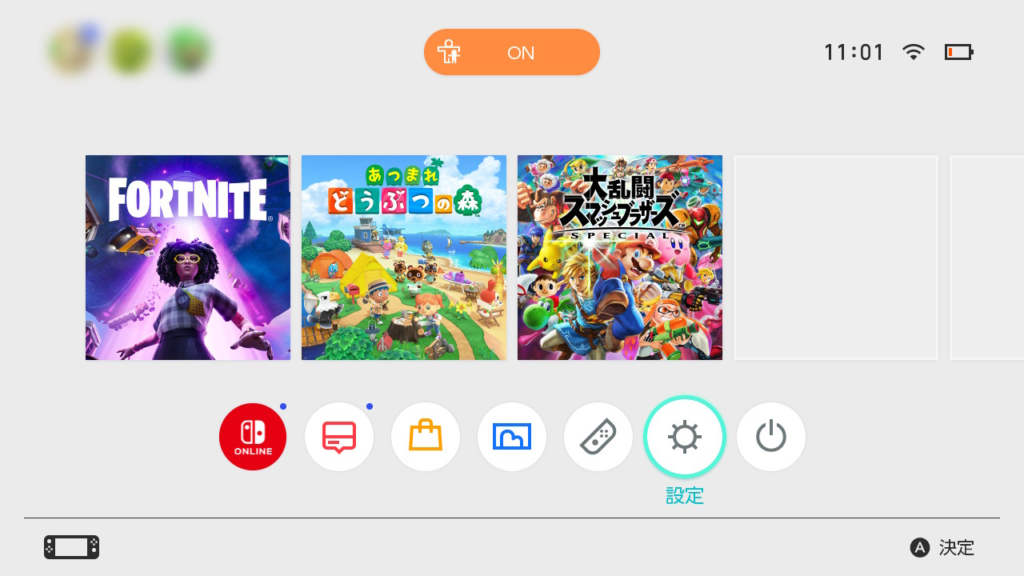
そして、設定画面から下へスクロールするとコントローラーとセンサーというところがあります。
そこで「Proコントローラ―有線通信」という項目があるのでその項目を「ON」にします。

これでスイッチライト側の設定は完了です。
最後にアダプターをスイッチライト本体へと差し込む作業です。
そのときまず最初にキーボードとマウスをコンバーターへと差し込む必要があります。
けれど、これに関してはコンバーターに差し込む場所が書いてあるので大丈夫だと思うんですけど一応その差し込む場所を示しておきます。
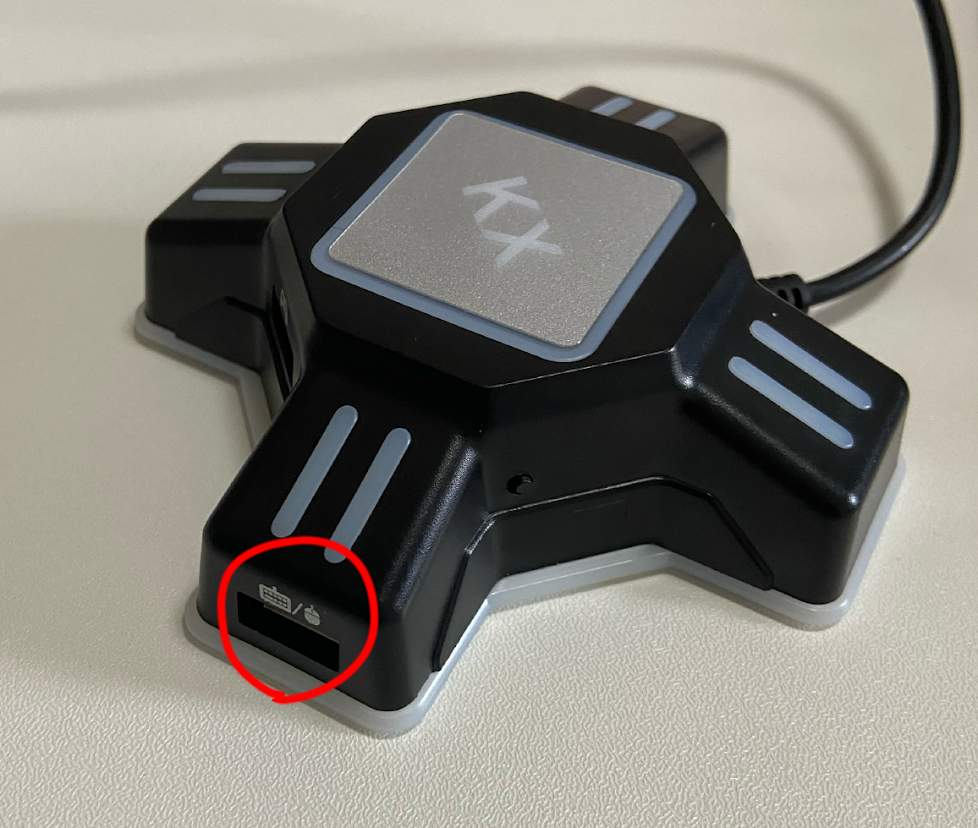
そして、キーボードとマウスをコンバーターに差し込んだ後コンバーターにつながれているアダプターをスイッチライト本体へと差し込みます。
このときそのままアダプターをスイッチライト本体へ差し込むことは出来ないのでここで付属されているType-C 変換アダプターをコンバーターのアダプターへとつなぎます。
そして、そのType-C 変換アダプターがついているコンバーターのアダプターをスイッチライト本体へと差し込みます。
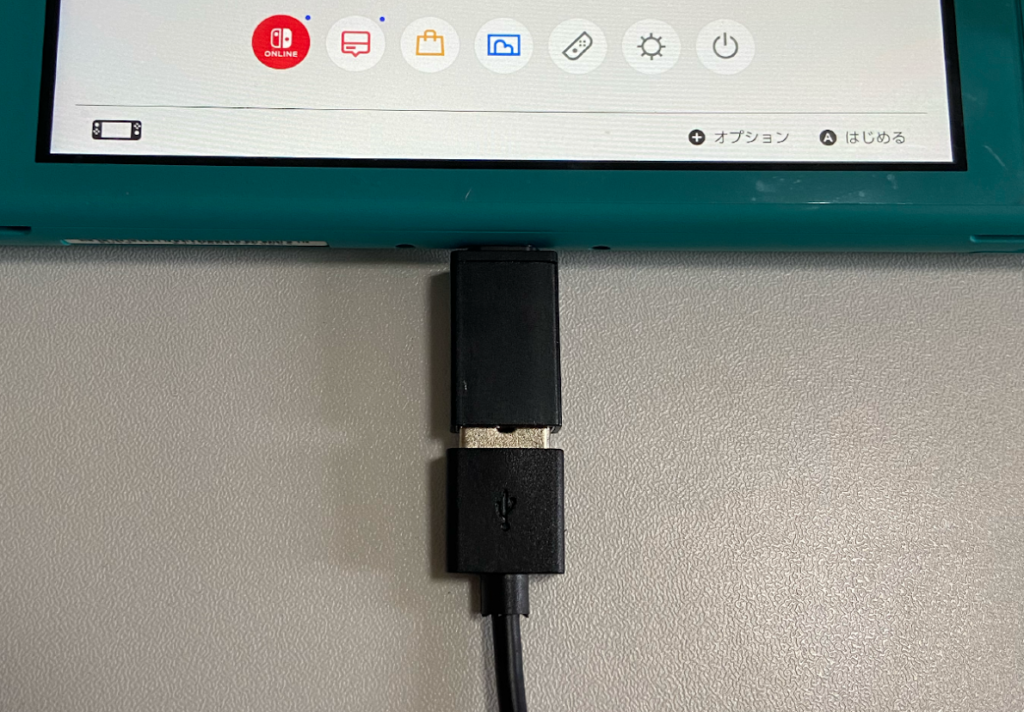
アダプターをスイッチライト本体に差し込むときスイッチに他のコントローラ―をつなげていると上手く接続できないことがあります。
そうするとコンバーターの4つのランプのうち3つのランプが光ります。
ひとつ光らないランプがあると思うんですけど、これはps3やps4につなげたときに光るものなのでスイッチライトでコンバーターを使う際には光っていなくても正常に動くので気にしなくても大丈夫です。
そして、最後にキーボードの「Ctrl」キーと「2」キーを同時に押すと接続が完了します。

コンバーターに関するQ&A
スイッチライトにコンバーターにつなげていると遅延はある?
スイッチライトにコンバーターをつけてゲームをしていると遅延があるのではと疑問に思う人がいると思います。
自分も実際コンバーターを買う前はそのことが少し気になっていました。
けれど、実際コンバーターを買ってゲームをしてみた感想としては遅延はあまり感じられませんでした。
遅延があるかないかの感覚は人それぞれなので断定までは出来なんですけど、少なくとも今まで自分がコントローラーを使っていて中で感じたことのあるような遅延は感じられませんでした。
その自分が今までコントローラ―を使ってきた中で感じた遅延というものはスマホの画面をテレビの画面に映してゲームをしていたときのものです。
Appleが公式に販売しているアダプターを使うとスマホの画面をテレビの画面に映してゲームをすることが出来るんですけど、実際にその状態でコントローラ―を操作するとコントローラ―を動かした3秒後くらいに画面が反応するような感じでとてもゲームが出来るような状態ではありませんでした( ^ω^)・・・
けれど、スイッチライトにコンバーターをつなげてゲームをしていたときはそのときのようなことはなくてむしろ遅延があるのかどうか探すのが難しいくらいだったので遅延に関してはあまり気にしなくて大丈夫だと思います。
安いコンバーターだと壊れやすい?
安いコンバーターだと壊れやすいのではと心配な人もいると思います。
自分も実際買う前はそのことがすごく気になっていて、安いものを買ってすぐに使えなくなるくらいなら高めのちゃんとしたのを買おうか買う直前まで悩んでいました。
けれど、あまりお金をかけたくないと思っていたので壊れてしまうの覚悟で安いコンバーターを買ってみたんですけど4か月くらい経った今でもちゃんとコンバーターは使えています。
なので、もし安いものは壊れやすそうで心配だと思っている人でも今回紹介したコンバーターに関してはあまり気にしなくて大丈夫だと思います。
それと補足で自分は利用していないんですけど、購入から6か月以内でアフターサービスがあるみたいなのでもし不備があった場合でもそちらのほうで対応してもらえると思うので不良品等に関してもあまり気にしなくても大丈夫だと思います。
コンバーターにつなげてフォートナイトをすると規約違反になる?
コンバーターにつなげてフォートナイトをすると規約違反にならないか心配な人がいると思います。
これに関しては確かにコンバーターをつなげてフォートナイトをすると規約違反にあたってしまうことがあります。
具体的には「EPIC GAMES – コミュニティ規定」の「不正行為と”釣り”行為」に該当してしまう可能性があります。
この「EPIC GAMES – コミュニティ規定」はフォートナイトの規約とは別にあるEPICのサービスを利用するすべてのユーザーを対象とした規定です。
なので、この規定はもちろんEPIC GAMESが提供するサービスのひとつであるフォートナイト内でも守る必要があります。
そして、その規定の中に「不正行為と”釣り”行為」という項目がありその中に次のような文言があります。
ゲームのルールを守り、公正なプレイを心がけてください。チート、荒らし、チーミング、または問題を引き起こす不具合などを悪用しないでください。
引用:EPIC GAMES – コミュニティ規定
この文言の中に”公正なプレイを心がけてください”とあると思うんですけど、コンバーターを使ってしまうとこのことに違反してしまう可能性があります。
具体的にはエイムアシストがそれにあたります。
フォートナイトの場合ゲームの性質上コントローラ―よりもマウスのほうがエイムが合わせやすいです。
なので、そのエイムに差が生まれないようゲームをしてもらうためにコントローラーにはエイムアシストがついています。
そして、スイッチライトにコンバーターをつなげてプレイするとマウスにも関わらずエイムアシストがついた状態でフォートナイトをすることになります。
そうなると「EPIC GAMES – コミュニティ規定」の公正なプレイを心がけるという規定に違反してしまいます。
けれど、これに関しては解決策があります。
それがスイッチライトのエイムアシストをなくすということです。
スイッチ版フォートナイトではエイムアシストに関して自分で調整することが出来ます。
なので、エイムアシストの設定をなくせば規約違反にならずにキーボードとマウスを使ってフォートナイトをすることが出来ます。
そのエイムアシストをなくす手順は2つあります。
その手順をこれから紹介するのでスイッチライトにキーボードとマウスをつなげてフォートナイトをしようと考えている人は必ず設定するようにしてください。
まずはフォートナイトを起動してフォートナイトのホーム画面からコントローラ―オプション画面へといきます。
コントローラ―オプション画面は歯車マークとコントローラ―マークが重なっているところです。
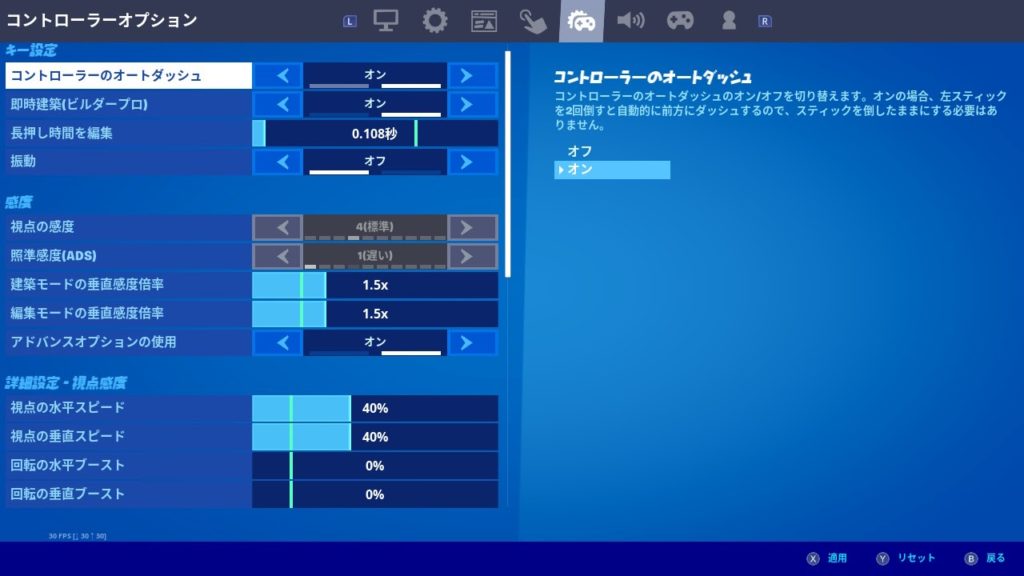
次に照準アシストの強度を0%に設定します。
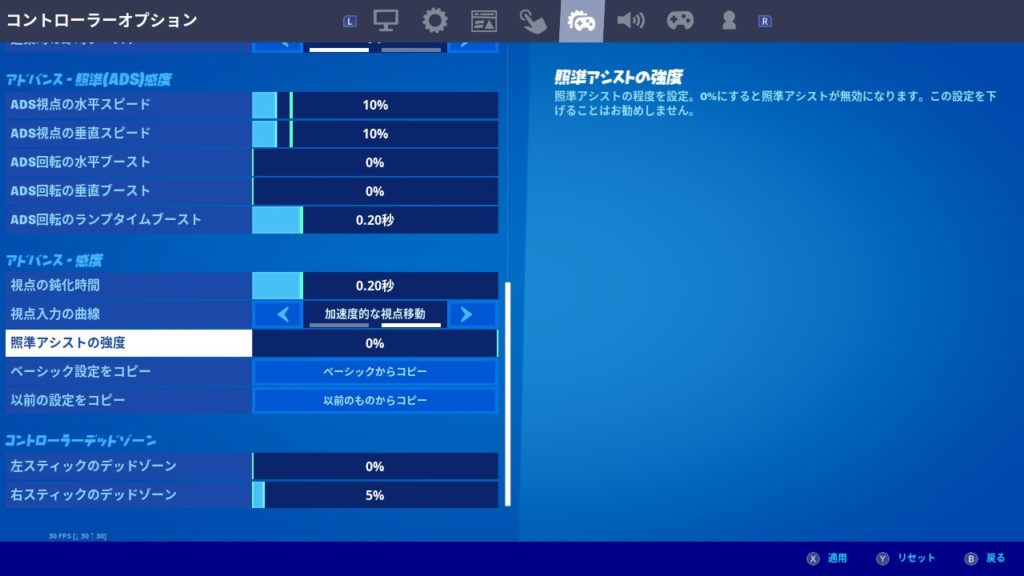
照準アシストの項目では照準アシストに関する説明があります。
そこには照準アシストの強度を0%にすると照準アシストが無効になりますとあるので照準アシストの強度を0%にすれば照準アシストが無効になるので、スイッチライトでキーボードとマウスを使ってプレイしても規約違反になることはありません。
スイッチライトにキーボードとマウスを接続して使ってみた感想
スイッチライトにキーボードとマウスをつなげてゲームをしてみた感想としてすごく新鮮で面白かったです。
今までゲームをするときはほとんどの場合コントローラ―を使うことが多くてキーボードやマウスを使ってゲームをしたことはありませんでした。
なので、普段は文字を打ち込むときにしか使わないキーボードやマウスをゲームで使うのはすごく新鮮で遊んでいて楽しかったです。
それとは別で実際にキーボードとマウスでゲームをするとなるとコントローラ―とは違ってキーの配置なんかも覚えなくちゃいけないので、最初のほうはその点が少し苦戦しちゃいましたね。
でも、結局1週間くらいやってるとキーの配置なんかも覚えられて感覚的に動かせるようになったのでそれ以降はあまり苦戦せずに遊べたので良かったです。
最初はwasdキーで動く方向にしか集中出来ていなかったんですけど、何回もやってると建築もまともに出来るようになってくるのでその出来るようになる過程も遊んでいて面白かったです。
それとやっぱり遊んでいて一番楽しかったのはキーボードのキーを使ってキャラクターを動かしているときでした。
キーボードのキーでキャラクターを動かすときカチャカチャ音が鳴るんですけど、そのときの音がいつもフォートナイトで実況をしている人たちが出している音に似ていて遊んでいてすごく楽しかったです。
最後に自分はフォートナイトのエイムが良くなりたくてキーボードとマウスを買ってみたんですけど、実際買って使ってみるとエイムはもちろんなんですけどそれ以外にも面白いことがたくさんあって遊んでいて楽しかったので、もしスイッチライトにキーボードとマウスをつなげて遊んでみようか迷っている人がいたら一度ぜひ試してみてください!